在学习软件测试技术的时候,我们会学到关于自动化测试的课程,那么本期小编要为大家介绍的软件测试培训教程就是关于自动化测试如何定位“短暂出现的信息提示框”,来看看下面的详细介绍吧。
软件测试培训教程:自动化测试如何定位“短暂出现的信息提示框”
你做自动化测试的时候,有没有遇到了这样一个问题——弹框只出现几秒,就会迅速消失,那么你该如何定位这样短暂出现的信息提示框呢?
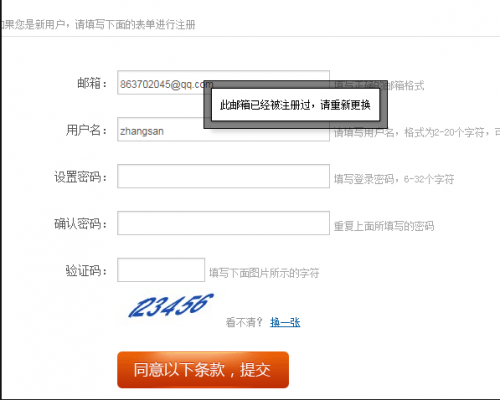
类似于这种,无法进行操作,仅仅用于提示,到时消失。
那么问题来了,就算在消失之前定位到了,等时间到了他也会自动消失,那么它的属性什么的速度再快记性再好也记不住啊!
下面教大家一招,把这个快速闪过的弹框钉起来,你就可以不慌不忙地定位这个弹框了。
废话不多说,赶紧跟着做起来吧!
1、打开谷歌浏览器,并打开你要自动化测试的网页
2、点击鼠标右键,点击【检查】,出现类似下图的网页源码
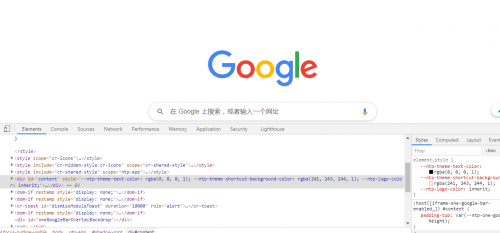
3、切换到sources,操作页面,出现toast后,点击右边的暂停

此时页面就已经成功暂停了!
4、然后再切回到elements去定位toast的属性
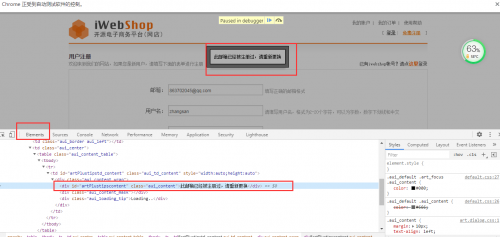
这样就稳稳当当定位到了短暂出现的弹框
5、代码中做断言
预期结果:此邮箱已经被注册过,请重新更换
实际结果:就是我们刚刚获取的元素的文本值
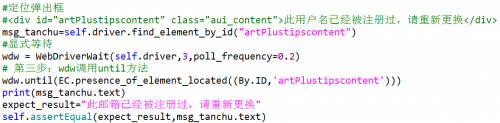
至此,我们就解决了一闪而过的提示框的定位问题,并且通过定位该提示框,获取其text属性,作为实际结果,进而断言该实际结果和预期结果,如果断言一致,则测试pass;否则,测试fail!
以上就是为大家介绍的“自动化测试如何定位“短暂出现的信息提示框””的详细内容,希望上面的介绍能够给大家带来帮助,如果您想了解更多关于千锋教育或者软件测试培训教程的相关资料及信息,可以咨询我们的客服小姐姐,他们会为您做详细的解答。
相关文章


关注千锋学习站小程序
随时随地免费学习课程
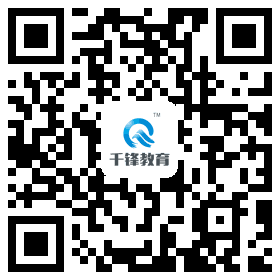
扫一扫快速进入
千锋移动端页面

扫码匿名提建议
直达CEO信箱